磁盘写保护怎么去掉之硬盘/移动硬盘
之前我们分享了U盘,内存卡被写保护怎么去掉今天我们分享硬盘和移动硬盘写保护怎么去掉;
首先来了解下什么是磁盘被写保护:为了防止磁盘上的东西被误删除,磁盘上往往设有写保护功能,打开写保护后就无法往磁盘上写任何数据,同样也无法删除数据。但通过软件设置可以让其被写保护。
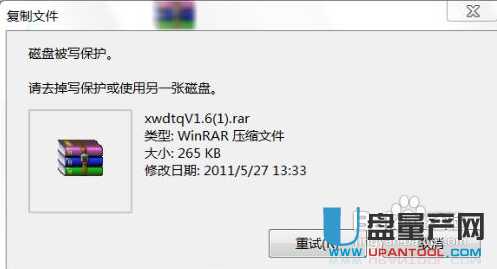
首先是硬盘写保护怎么去掉:
鼠标右键点要去除写保护的磁盘,选择属性,如下图
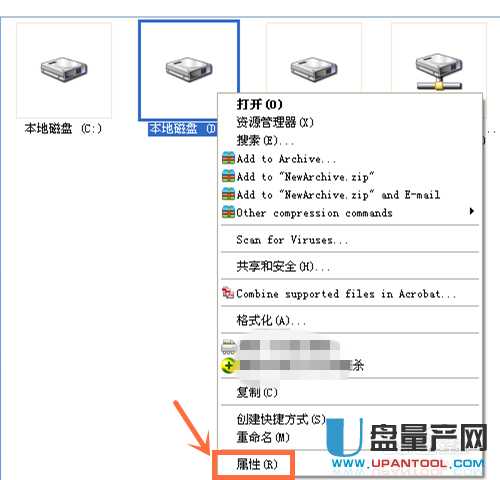
选择安全,如下图
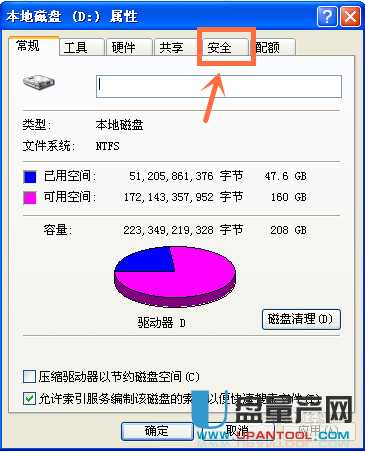
选择要获得写权限的用户名,选择此户需要得到的根限,如下图
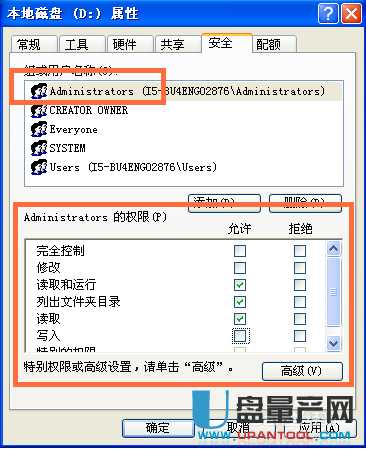
允许写和修改就可以了,如果要更高级的设置,可以点高级,如下图
注意:设置完成后,记得确认哦
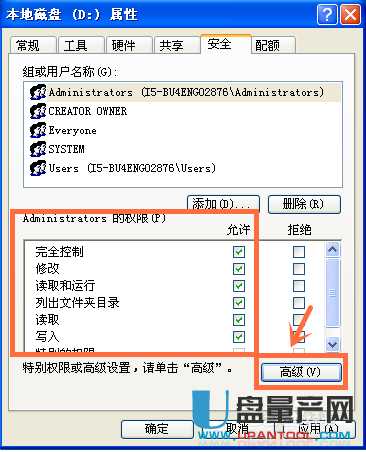
选择一个用户,再选择编辑,如下图
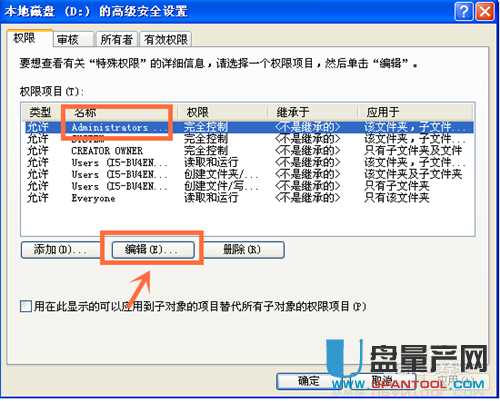
然后根据需要设置根限就可以了,如下图
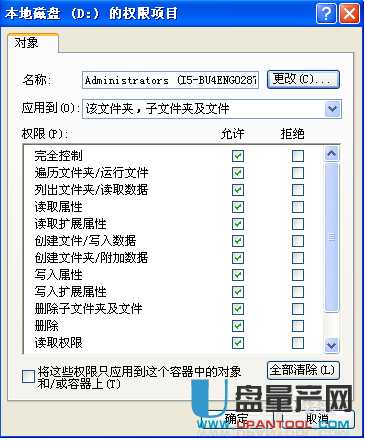
解除移动硬盘写入保护有两种方法:
第一种是用对移动硬盘拥有写权限的用户帐户登陆系统。右键点击移动硬盘盘符,选择“属性”,接下来选择“安全”。就可查看系统那些用户对移动硬盘拥有哪些权限。
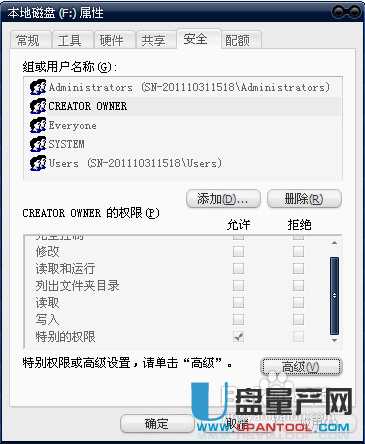
第二种是用管理员帐户登陆,把重要资料拷贝到硬盘后,右键点击“我的电脑”→“管理”→“磁盘管理”。在接下来的窗口中找到移动硬盘并重新分区格式化。
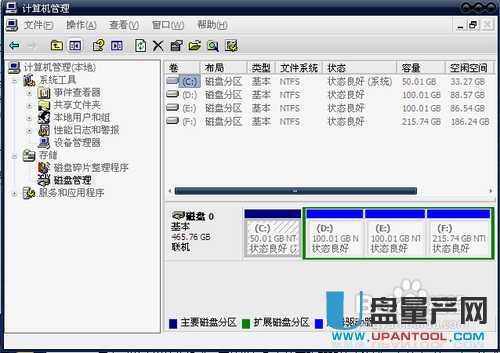
我们可以通过将硬盘由FAT32转为NTFS格式:
那么如何将FAT32转NTFS呢?一般U盘都是FAT32格式的,现在让我们把它转化成NTFS格式的:
假如你的U盘在电脑里是H盘,win+r 输入cmd.exe(就是启动dos,windows里面的)亦可以附件中命令提示符;
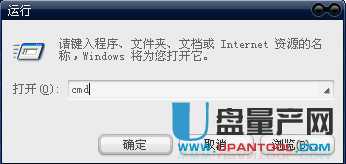
运用convert命令,注意convert命令不能对当前磁盘转换所以在L盘以外的任何盘符下操作,这里以D盘目录为例;
输入如下命令convert L: /fs:ntfs /nosecurity /x ,问题初步解决。
此方法只能作为应急之用。重新登陆有可能再次出现写保护问题,正在测试中……
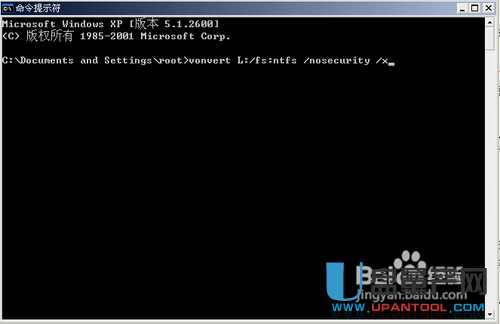
我们可以通过更改组策略来解决硬盘被写入保护的问题:
当重启后再次出现写保护问题时请进行如下操作 :
选择U盘符右键-属性-硬件 ,
选择属性-策略:
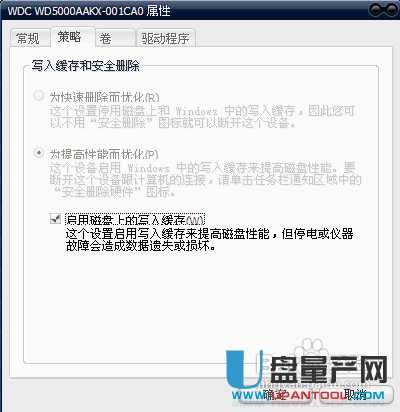
到此硬盘和移动硬盘的磁盘写保护就被去掉了,如果你还有更好的办法,请分享到下面的留言区。
